
- •Методические указания к выполнению лабораторных работ в системе MathCad для студентов специальности 080801 «Прикладная информатика в экономике»
- •Содержание
- •Раздел 1. Основы работы в системе MathCad. Лабораторная работа 1. Основы работы с MathCad 5
- •Раздел 2. Применение системы MathCad для выполнения лабораторных работ по курсу «Оптимальное управление экономическими системами» 20
- •Предисловие
- •Раздел 1. Основы работы в системе MathCad. Лабораторная работа 1. Основы работы с MathCad
- •Математические выражения
- •Операторы
- •Типы данных
- •Функции
- •Текстовые фрагменты
- •Графические области
- •Построение пересекающихся фигур
- •Создание анимационного клипа
- •Численное решение нелинейного уравнения
- •Рекомендации по использованию функции root
- •Нахождение корней полинома
- •Решение систем уравнений
- •Решение матричных уравнений
- •Выделение выражений для символьных вычислений
- •Символьные операции Операции с выделенными выражениями
- •Операции с выделенными переменными
- •Операции с выделенными матрицами
- •Операции преобразования
- •Стиль представления результатов вычислений
- •Примеры символьных операций в командном режиме
- •Операторы вычисления пределов функций
- •Задание операторов пользователя
- •Контрольные вопросы
- •Задачи линейного программирования
- •Лабораторная работа 3. Решение задачи об оптимальной транспортной программе
- •Лабораторная работа 4. Оптимизация производственных функций
- •Лабораторная работа 5. Решение задач оптимального управления динамическими экономическими системами Задачи динамического программирования
- •Лабораторная работа 6. Решение задачи об оптимальном распределении ресурсов
- •Лабораторная работа 7. Приложение 1 Системные переменные
- •Приложение 2 Встроенные операторы
- •Приложение 3 Встроенные функции Тригонометрические функции
Задание операторов пользователя
Рисунок 9.
Разложение функции в ряд Тейлора
![]() -
задание нового оператора деления;
-
задание нового оператора деления;
![]() — применение
функции деления;
— применение
функции деления;
![]() — применение
нового оператора деления.
— применение
нового оператора деления.
При кажущейся простоте такого задания здесь есть проблемы. Встроенные в систему операторы нельзя переопределить. Поэтому набор доступных знаков для обозначения новых операторов ограничен. Нельзя задать новый оператор деления знаком / (он уже использован), но можно взять знак поскольку этот символ системой не используется. Вторая проблема связана с вводом символа нового оператора. Скорее всего, его напрямую ввести нельзя. Придется воспользоваться типовыми приемами ввода новых символов в документы Windows. Один из этих приемов — использование приложения, выдающего таблицу символов, с возможностью его экспорта из этой таблицы в документ другого приложения (в нашем случае — в документ MathCAD). Можно также воспользоваться подходящим знаком из набора MATH SYMBOL, имеющегося в составе Шпаргалок, доступ к которым дает Ресурс Центр (? Ресурс Центр Справочный стол и краткое руководство Дополнительные математические символы). На Рисунке 8 показан такой вариант задания нового оператора пользователя. Для перетаскивания знака можно скопировать его в буфер обмена с помощью операции Копировать, а затем ввести в документ, используя операцию Вставка.
П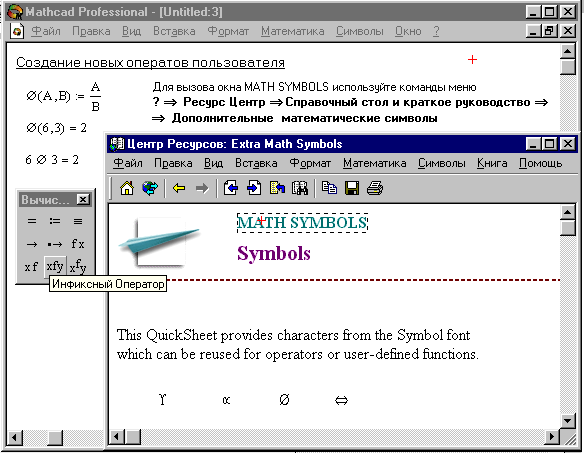 осле
того как оператор задан, его можно
использовать, как функцию и как оператор.
Примеры показаны на Рисунке 13. Для
применения нового оператора надо вывести
его шаблон с помощью панели математических
знаков (она также показана Рисунке 10).
В нашем случае следует нажать кнопку
осле
того как оператор задан, его можно
использовать, как функцию и как оператор.
Примеры показаны на Рисунке 13. Для
применения нового оператора надо вывести
его шаблон с помощью панели математических
знаков (она также показана Рисунке 10).
В нашем случае следует нажать кнопку
![]() этой панели — она выводит особый шаблон
вида .
Введите операнды, например 6 и 3 в крайние
прямоугольники, а символ оператора —
в средний. Поставив после этой конструкции
знак равенства, увидите результат —
число 2.
этой панели — она выводит особый шаблон
вида .
Введите операнды, например 6 и 3 в крайние
прямоугольники, а символ оператора —
в средний. Поставив после этой конструкции
знак равенства, увидите результат —
число 2.
Рисунок 3. Задание
оператора пользователя с выбором имени
из набора знаков
Рисунок 10. Задание
операторов пользователя![]()
Затем,
используя кнопку
![]() наборной панели символов отношения,
можно выполнять операцию пересчета в
виде.
наборной панели символов отношения,
можно выполнять операцию пересчета в
виде.
![]()
Есть области математики и физики, где задание новых операторов необходимо, поскольку является частью специфического языка их описания.
Порядок выполнения лабораторной работы 1
Упражнение 1. Вычислить:
![]() |-10|
= 10! = .
|-10|
= 10! = .
Это и все остальные задания снабдить комментариями, используя команду Вставка Текстовая область.
Упражнение 2. Выполнить следующие операции с комплексными числами:
Z := -3 + 2i |Z| = Re(Z) = Im(Z) = arg(Z) =
![]() =
=
![]() =
2
Z
= Z1:=
1
+ 2i
Z2:=
3
+ 4i
=
2
Z
= Z1:=
1
+ 2i
Z2:=
3
+ 4i
Z1 + Z2 = Z1 - Z2 = Z1 Z2 = Z1/Z2 =
